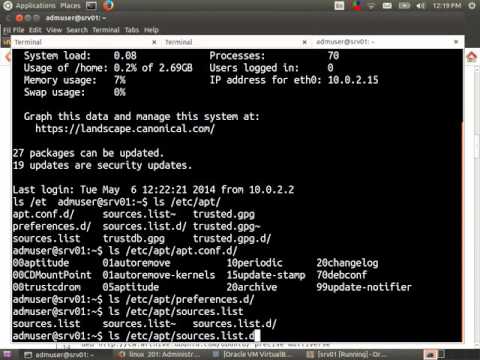Windows lui-même vous indique que vous ne devez pas utiliser l'option Supprimer le périphérique en toute sécurité si vous utilisez certains paramètres (paramètres par défaut), mais les conseils fournis par Windows sont trompeurs.
Retrait rapide vs meilleures performances
Windows vous permet d'optimiser votre périphérique USB pour un retrait rapide ou de meilleures performances. Par défaut, Windows optimise les périphériques USB pour un retrait rapide. Vous pouvez accéder à ce paramètre à partir du gestionnaire de périphériques - ouvrez le menu Démarrer, tapez Gestionnaire de périphériques et appuyez sur Entrée pour le lancer.



Danger de corruption de données
La boîte de dialogue Windows présentée ci-dessus est trompeuse. Si vous débranchez votre périphérique USB alors que des données y sont écrites, par exemple lorsque vous y déplacez des fichiers ou que vous enregistrez un fichier dessus, cela peut entraîner une corruption des données. Quelle que soit l'option choisie, vous devez vous assurer que votre périphérique USB n'est pas utilisé avant de le débrancher. Certaines clés USB peuvent comporter des voyants qui clignotent pendant leur utilisation.

Cependant, même si le périphérique USB ne fonctionne pas apparaître pour être en cours d'utilisation, il peut encore l'être. Un programme en arrière-plan est peut-être en train d'écrire sur le lecteur. Par conséquent, vous risquez d'endommager les données si vous débranchez le lecteur. Si votre clé USB ne semble pas être utilisée, vous pouvez probablement la débrancher en l’absence de corruption des données. Toutefois, pour plus de sécurité, c’est toujours une bonne idée d’utiliser l’option Retirer le périphérique en toute sécurité. Lorsque vous éjectez un périphérique, Windows vous indique le moment opportun pour le supprimer - en vous assurant que tous les programmes en ont terminé.
Écrire en cache
Si vous sélectionnez l'option Meilleures performances, Windows mettra en cache les données au lieu de les écrire immédiatement sur le périphérique USB. Cela améliorera les performances de votre périphérique. Toutefois, il est beaucoup plus probable que les données soient corrompues si vous débranchez le périphérique USB sans utiliser l'option Retirer le périphérique en toute sécurité. Si la mise en cache est activée, Windows n'écrira pas les données sur votre périphérique USB immédiatement. Même si les données semblent avoir été écrites sur le périphérique et que toutes les boîtes de dialogue de progression du fichier sont fermées, les données peuvent simplement être mises en cache sur votre système.
Lorsque vous éjectez un périphérique, Windows vide le cache d'écriture sur le disque, en veillant à ce que toutes les modifications nécessaires soient apportées avant de vous avertir que le retrait du lecteur peut être effectué en toute sécurité.
Retirer le matériel en toute sécurité
En fin de compte, quelle que soit l'option utilisée, vous devez utiliser l'icône Supprimer le périphérique en toute sécurité et éjecter votre appareil avant de le débrancher. Vous pouvez également cliquer dessus avec le bouton droit de la souris dans la fenêtre Ordinateur et sélectionner Éjecter. Windows vous indiquera quand retirer le périphérique en toute sécurité, éliminant ainsi toute modification de la corruption des données.

Ce conseil ne s’applique pas uniquement à Windows. Si vous utilisez Linux, vous devez également utiliser l’option Éjecter de votre gestionnaire de fichiers avant de débrancher un périphérique USB. Il en va de même pour Mac OS X.